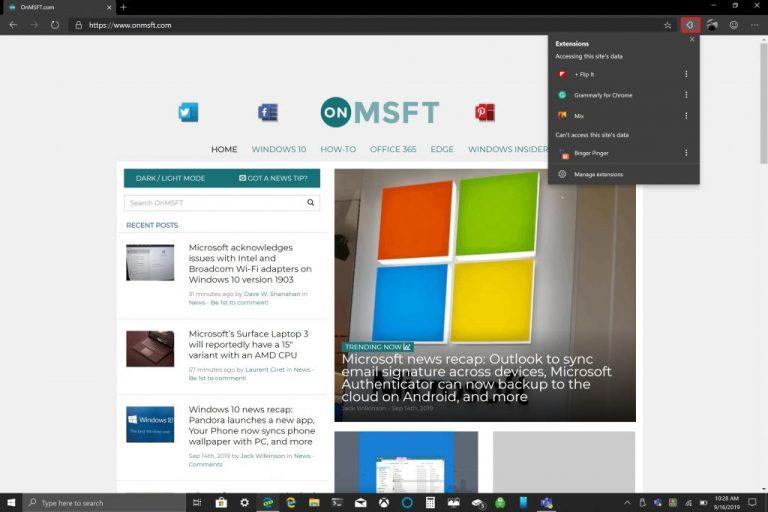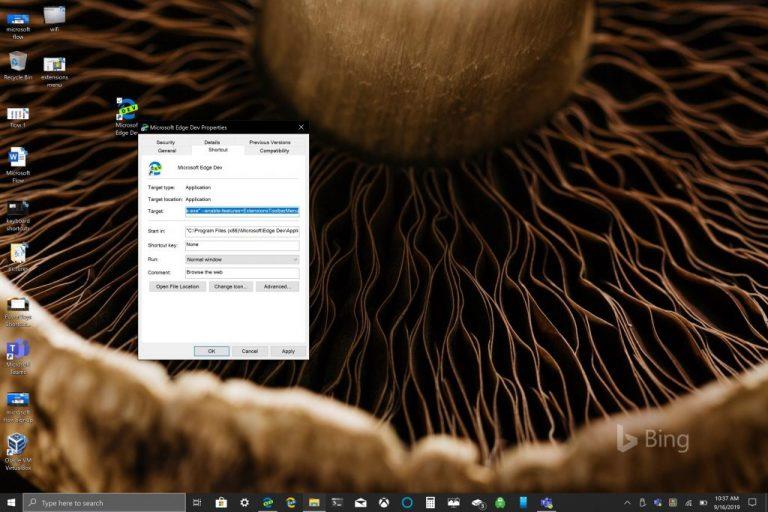Αυτό το νέο μενού επεκτάσεων μπορεί να ενεργοποιηθεί χρησιμοποιώντας μερικά απλά βήματα. Ορίστε τι πρέπει να κάνετε:
1. Δημιουργήστε μια συντόμευση του προγράμματος περιήγησης Microsoft Edge Dev στην επιφάνεια εργασίας των Windows 10
2. Κάντε δεξί κλικ στο εικονίδιο του Microsoft Edge Dev και, στη συνέχεια, κάντε αριστερό κλικ στο Properties
4. Αντιγράψτε και επικολλήστε την ακόλουθη γραμμή (συμπεριλαμβανομένων των εισαγωγικών) στο Target:
"C:Program Files (x86)MicrosoftEdge DevApplicationmsedge.exe" --enable-features=ExtensionsToolbarMenu (βλ. σημείωση στην ανάρτηση)
5. Κάντε κλικ στο OK
Υπάρχει ένα νέο μενού επεκτάσεων διαθέσιμο στην τελευταία έκδοση του Microsoft Edge Insider Dev. Όπως σημειώνεται σε μια ανάρτηση του Bleeping Computer , αυτό το νέο μενού επεκτάσεων μπορεί προς το παρόν να ενεργοποιηθεί μόνο για το πρόγραμμα περιήγησης Edge Insider Dev. Το νέο και πειραματικό μενού επεκτάσεων στο Microsoft Edge Dev προσφέρει έναν καλύτερο τρόπο διαχείρισης και οργάνωσης εγκατεστημένων επεκτάσεων στο Edge.
Το νέο μενού σάς επιτρέπει να βλέπετε όλες τις εγκατεστημένες επεκτάσεις Edge σε ένα αποκλειστικό μενού. Μπορείτε να αποκτήσετε πρόσβαση στο νέο μενού κάνοντας κλικ στο εικονίδιο Επεκτάσεις στη γραμμή εργαλείων Edge Dev. Αφού ενεργοποιήσετε το μενού μυστικών επεκτάσεων, θα πρέπει να μπορείτε να προβάλλετε τις επεκτάσεις σας όπως στην παρακάτω εικόνα.
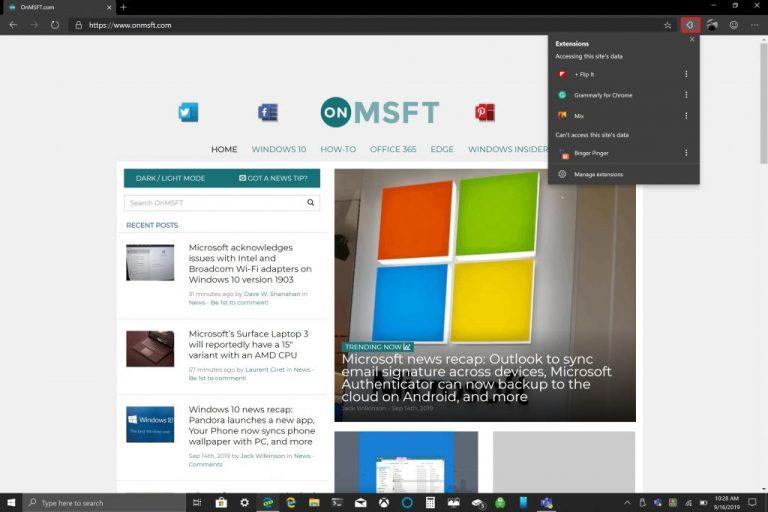
Μενού επεκτάσεων προγραμματιστών Microsoft edge
Αυτό το νέο μενού επεκτάσεων μπορεί να ενεργοποιηθεί χρησιμοποιώντας μερικά απλά βήματα. Ορίστε τι πρέπει να κάνετε:
1. Δημιουργήστε μια συντόμευση του προγράμματος περιήγησης Microsoft Edge Dev στην επιφάνεια εργασίας των Windows 10.
2. Κάντε δεξί κλικ στο εικονίδιο του Microsoft Edge Dev και επιλέξτε Ιδιότητες
4. Αντιγράψτε και επικολλήστε την ακόλουθη γραμμή (συμπεριλαμβανομένων των εισαγωγικών) στο Target:
"C:Program Files (x86)MicrosoftEdge DevApplicationmsedge.exe" ––enable-features= ExtensionsToolbar Menu
(Ενημέρωση: Σημαντική σημείωση - Το WordPress αντικαθιστά δύο παύλες en - - με μια παύλα em - η παραπάνω γραμμή θα πρέπει να έχει δύο παύλες en, όπως αυτό:

Συγγνώμη για την ταλαιπωρία, προφανώς δεν είναι εύκολο να απενεργοποιήσετε αυτήν τη συμπεριφορά!)
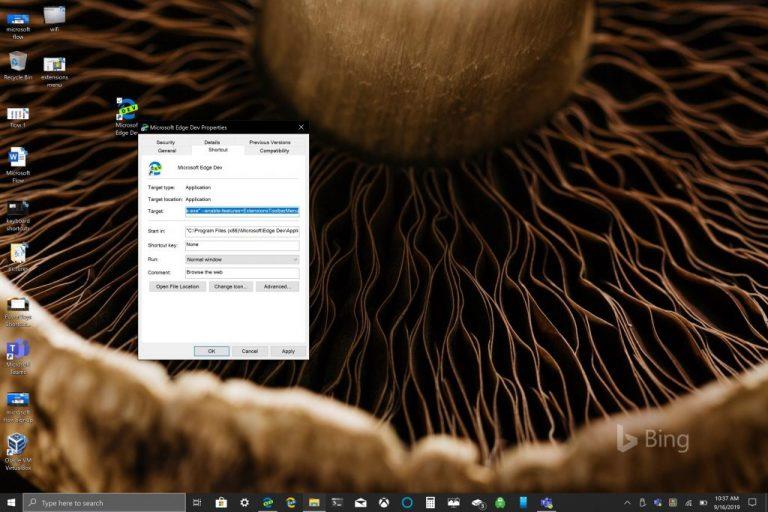
Ιδιότητες προγραμματιστών Microsoft edge
5. Κάντε κλικ στο OK
Θα χρειαστεί να επανεκκινήσετε το πρόγραμμα περιήγησης Microsoft Edge Dev για να τεθούν σε ισχύ οι αλλαγές. Τώρα, όταν ανοίγετε το Microsoft Edge Insider Dev, θα δείτε το μενού των νέων επεκτάσεων που βρίσκεται στα δεξιά της γραμμής διευθύνσεών σας.